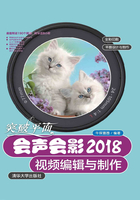
上QQ阅读APP看书,第一时间看更新
2.3 了解视图模式
会声会影2018提供了3种视图模式,分别为时间轴视图、故事板视图和混音器视图,用户可以在不同的情况下使用不同的视图模式。下面详细介绍这3种视图模式。
2.3.1 时间轴视图
时间轴视图是会声会影2018默认的也是最常用的编辑模式,在时间轴视图中可以粗略浏览素材的内容(时间轴中的素材可以是视频文件、静态图像、声音文件或者转场效果及标题等),还可以根据素材在每条轨上的位置,准确地显示事件发生的时间及位置,如图2-37所示。

图2-37
提示
将鼠标放置在时间轴的时间线上,滚动鼠标则可缩放时间轴视图。
2.3.2 故事板视图
故事板视图的编辑模式是会声会影2018提供的一种简单明了的视频编辑模式。故事板中的每个缩略图都代表影片中的一个事件。事件可以是视频素材,也可以是静态图像,如图2-38所示。
缩略图按项目中事件发生的顺序显示,可以拖动缩略图重新进行排列。在缩略图的底部显示了素材的区间。此外,在故事板视图中选择某一素材后,可以在导览面板中对其进行修整。

图2-38
2.3.3 混音器视图
混音器视图可以通过混音面板实时调整项目中音频轨的音量,以及音频轨中特定的音量,如图2-39所示。

图2-39